VSCode 使用 PlatformIO 插件开发基于 HAL 库的 STM32项目
一般我们开发 STM32 都是使用 Keil,虽然 Keil 功能强大,但是界面实在是丑,用起来不爽。之前玩 Arduino 的时候接触到了 VSCode 里面的 PlatformIO 插件,想着也用 VSCode 安装 PlatformIO 开发 STM32,折腾了好几天终于成功。主要流程就是先用 STM32CubeMX 生成基于 HAL 库的项目初始代码,再手动配置 platformio.ini 文件,最后使用 VSCode 打开。
一、下载 vscode
从 visual studio code 官网下载安装即可
二、vscode内安装platformio插件
搜索 PlatformIO IDE,安装即可
三、下载STM32CubeMX
下载地址:STM32CubeMX - STM32Cube初始化代码生成器 - STMicroelectronics
四、使用cubemx生成初始代码
1、点击 ACCESS TO MCU SELECTOR
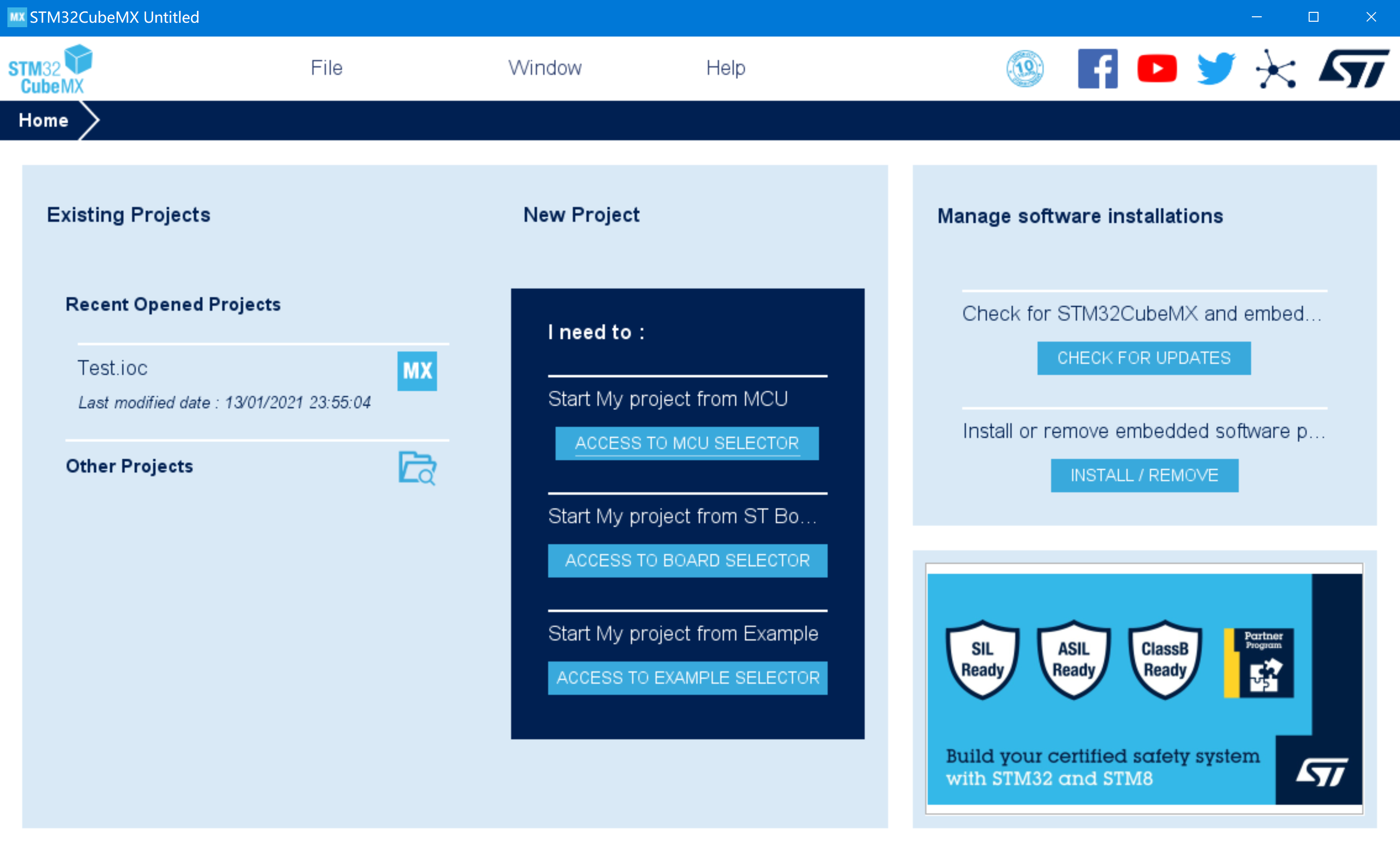
2、选择自己用的板子型号,可直接搜索
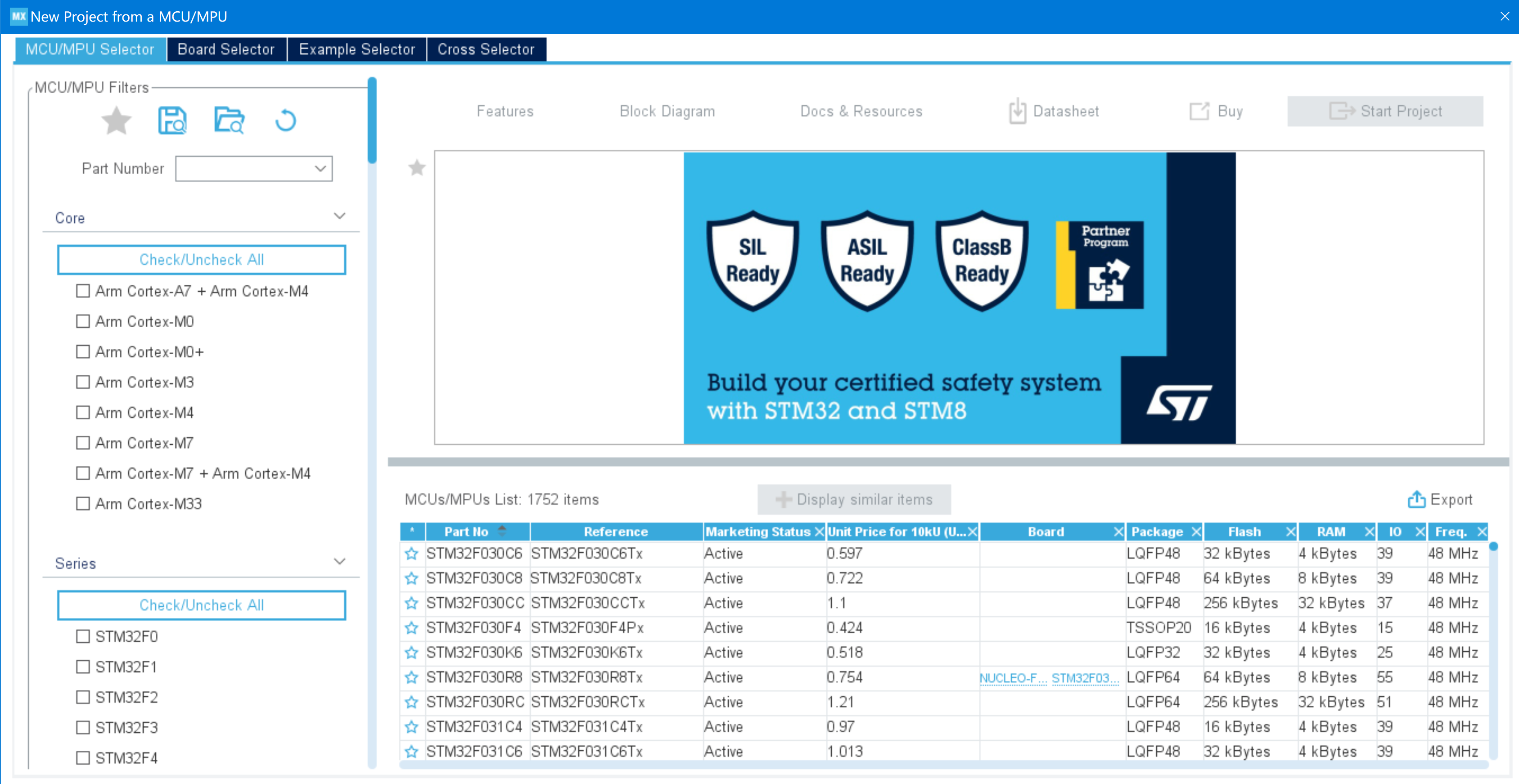
3、引脚和时钟按需求自己配置,此处略过。之前没有配置过的建议另寻教程学习
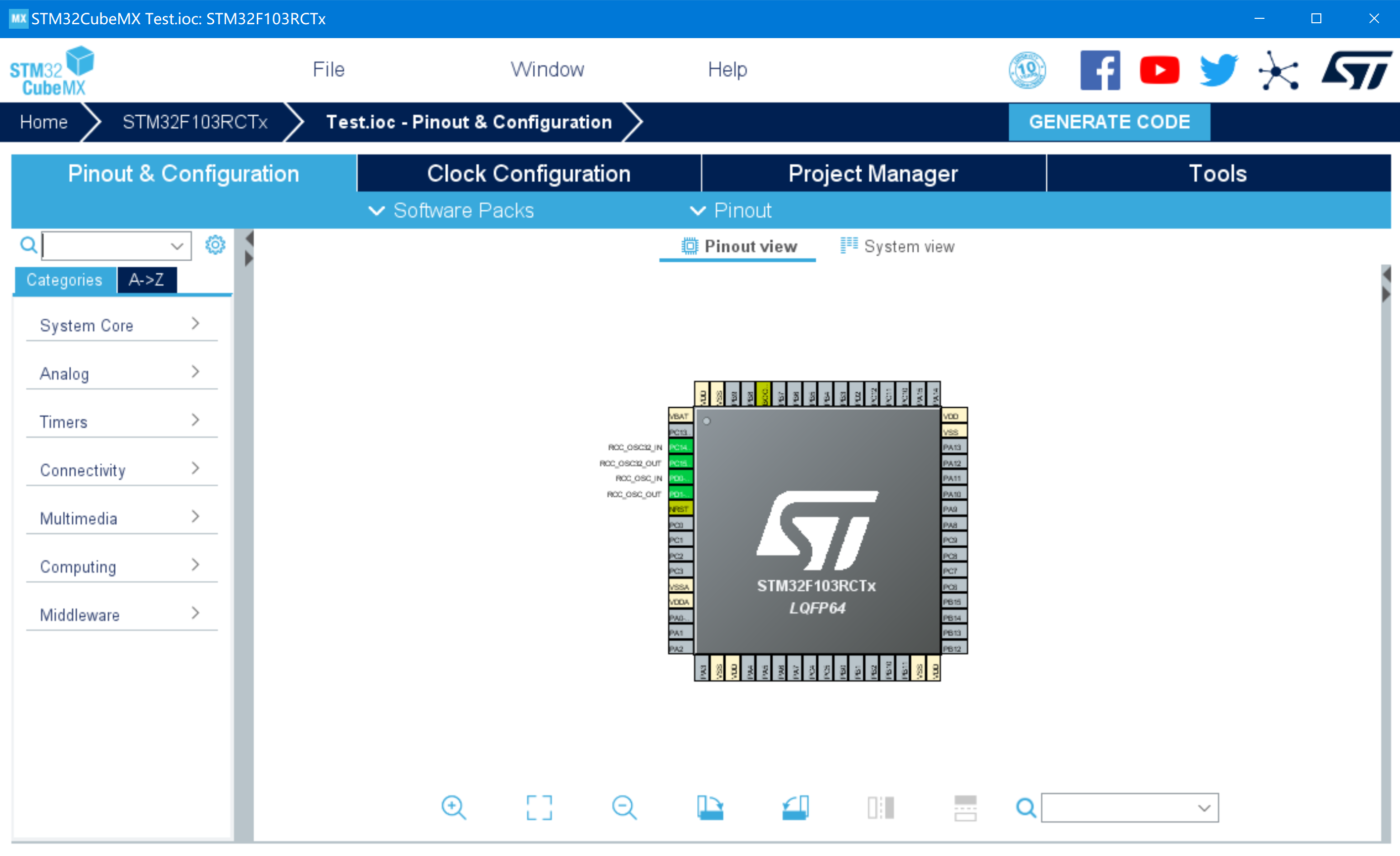
4、一键生成STM32初始代码
点击 Project Manager,进入项目管理界面
(1)选择 Project
- Application Structure 选择 Basic
- Toolchain/IDE 选择 Makefile
(2)选择 Code Generator
- 选择 Copy only the necessary files
- 勾选 Generate peripheral initialization as a pair of ‘.c/.h’ files per peripheral
点击右上角的 GENERATE CODE ,生成代码
五、CubeMX 和 VSCode 配合
1、配置 platformio.ini 文件
打开生成的代码所在的文件夹,此时文件结构应该如下图所示
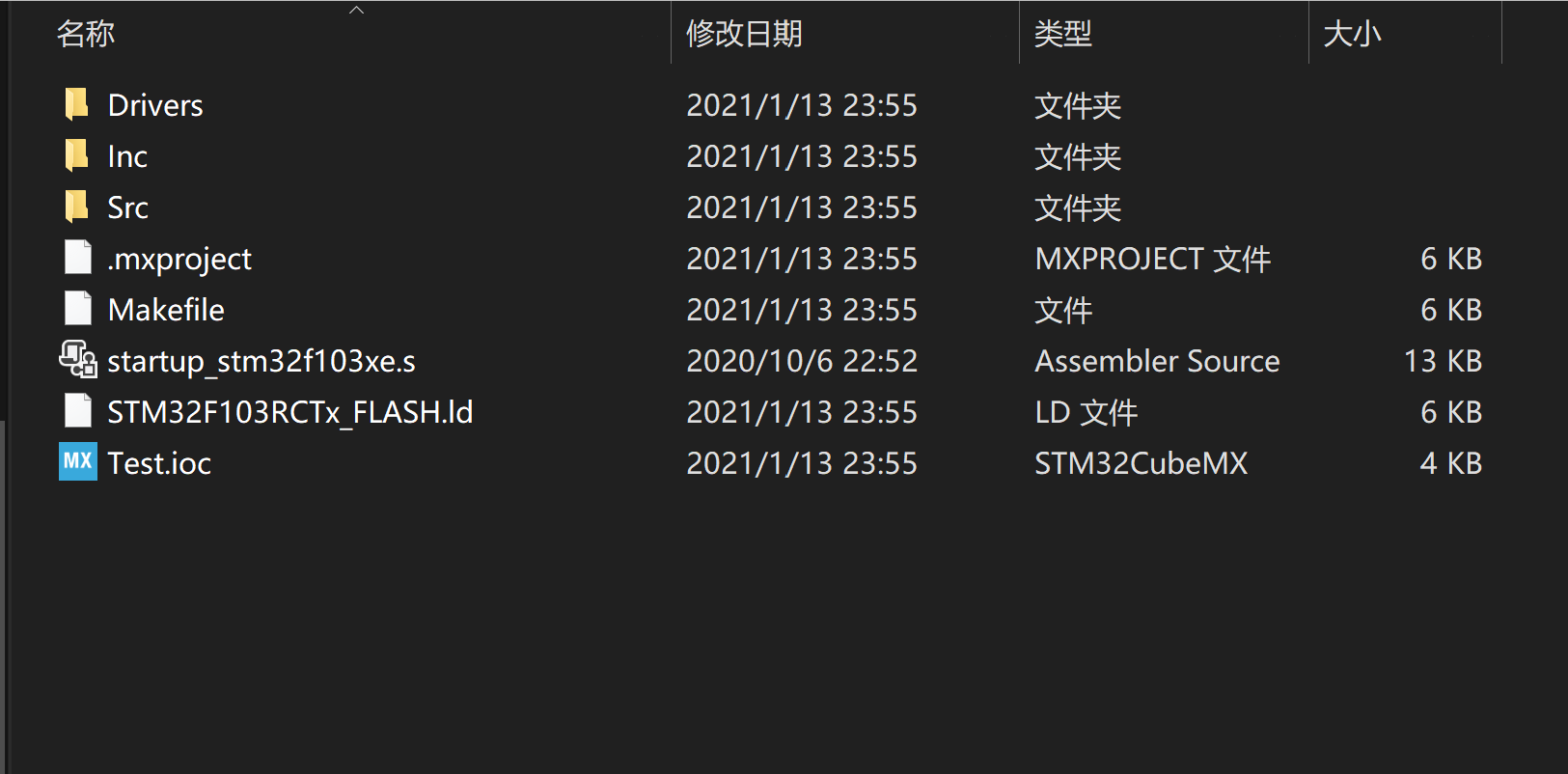
在项目所在文件夹中新建一个空白文件,重命名为 platformio.ini,将如下代码拷贝到文件中
1 | [platformio] |
注意:上面的配置基于我自己的板子,具体细节需要结合实际情况修改。
比如,我使用的板子型号是 STM32F103RC 若你使用的型号是 STM32F103ZE,则[env:genericSTM32F103RC] 要改成 [env:genericSTM32F103ZE] , board = genericSTM32F103RC 要修改为 board = genericSTM32F103ZE,等等~~
src_filter = +<Src/> +<startup_stm32f103xe.s> +<Drivers/> 这一行中的 <startup_stm32f103xe.s> 对应的是 cubemx 生成的项目文件中的 startup_stm32f103xe.s ,从上图可以找到;
board_build.ldscript = ./STM32F103RCTx_FLASH.ld 这一行中的 ./STM32F103RCTx_FLASH.ld 对应的是 cubemx 生成的项目文件中的 STM32F103RCTx_FLASH.ld,同样从上图中可以找到;
总之,platformio.ini 这个配置文件要根据 cubemx 自动生成的文件的具体名称而做修改,但是大体结构是不变的。
2、使用 vscode 打开
(1)右键项目文件夹,选择用 Code 打开
(2)可以看到文件夹中多出了自动生成的一些内容
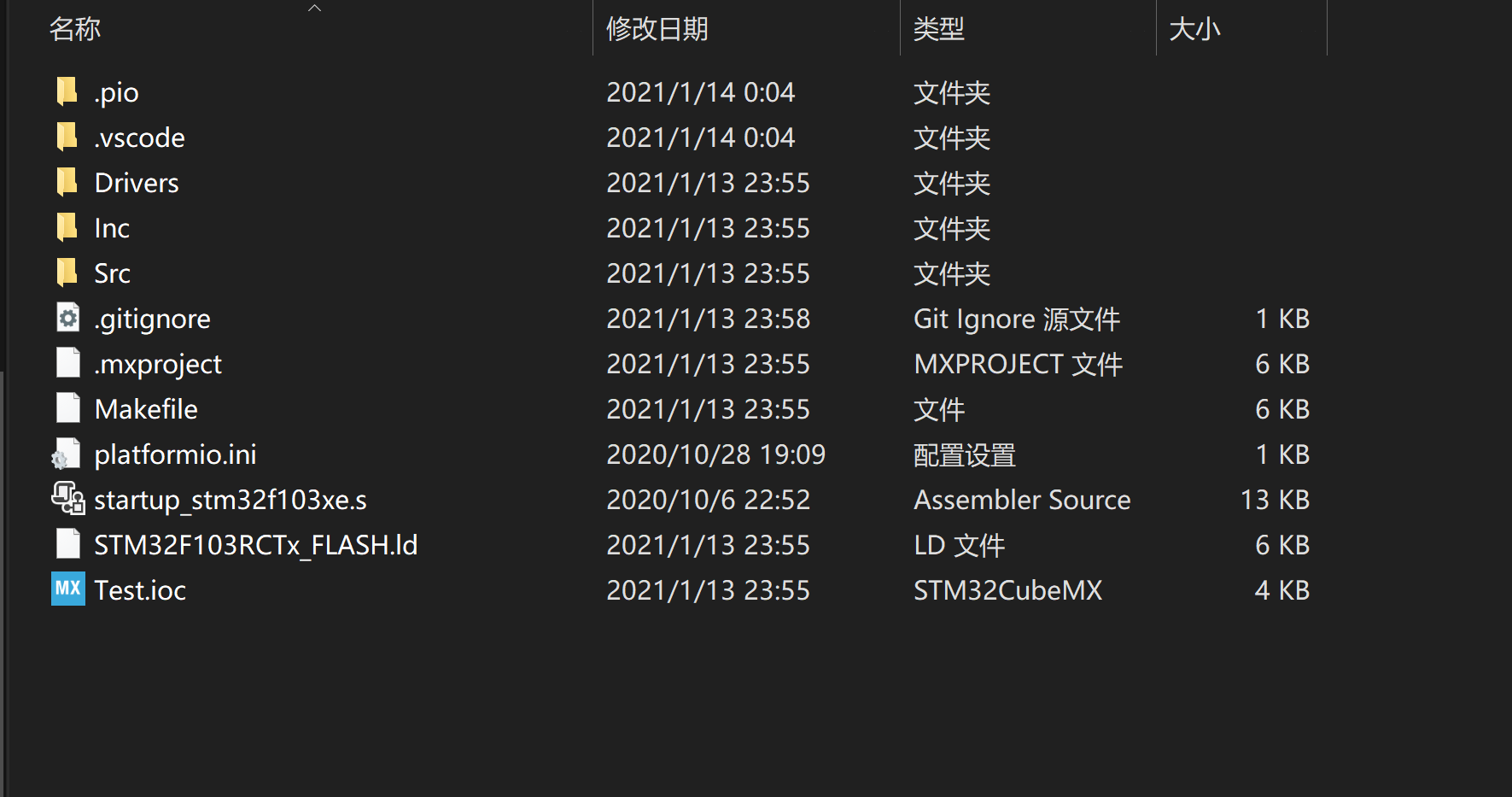
(3)成功打开项目后的 VSCode 界面
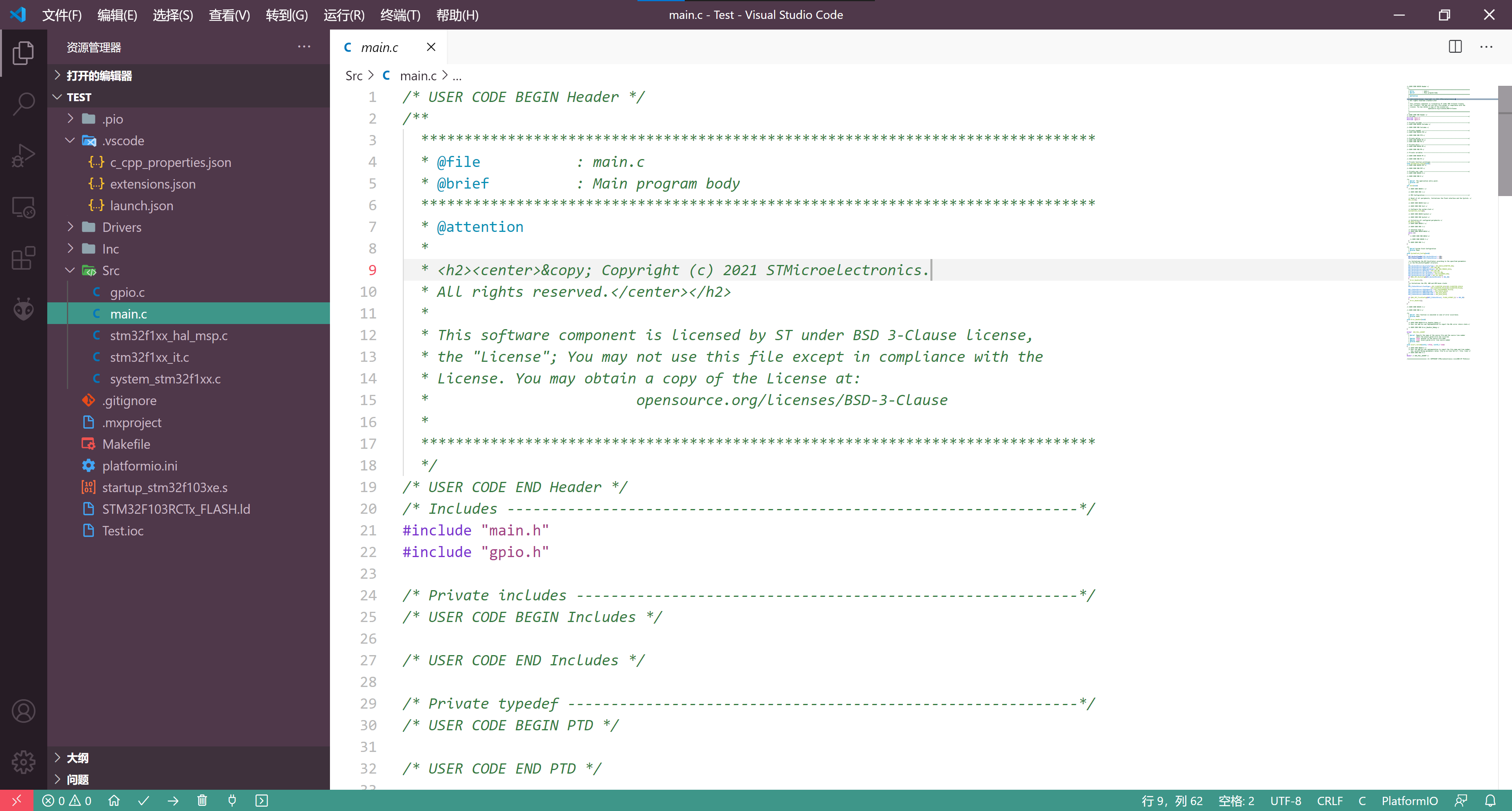
(4)点击左下角的 √ 是编译, → 是烧录
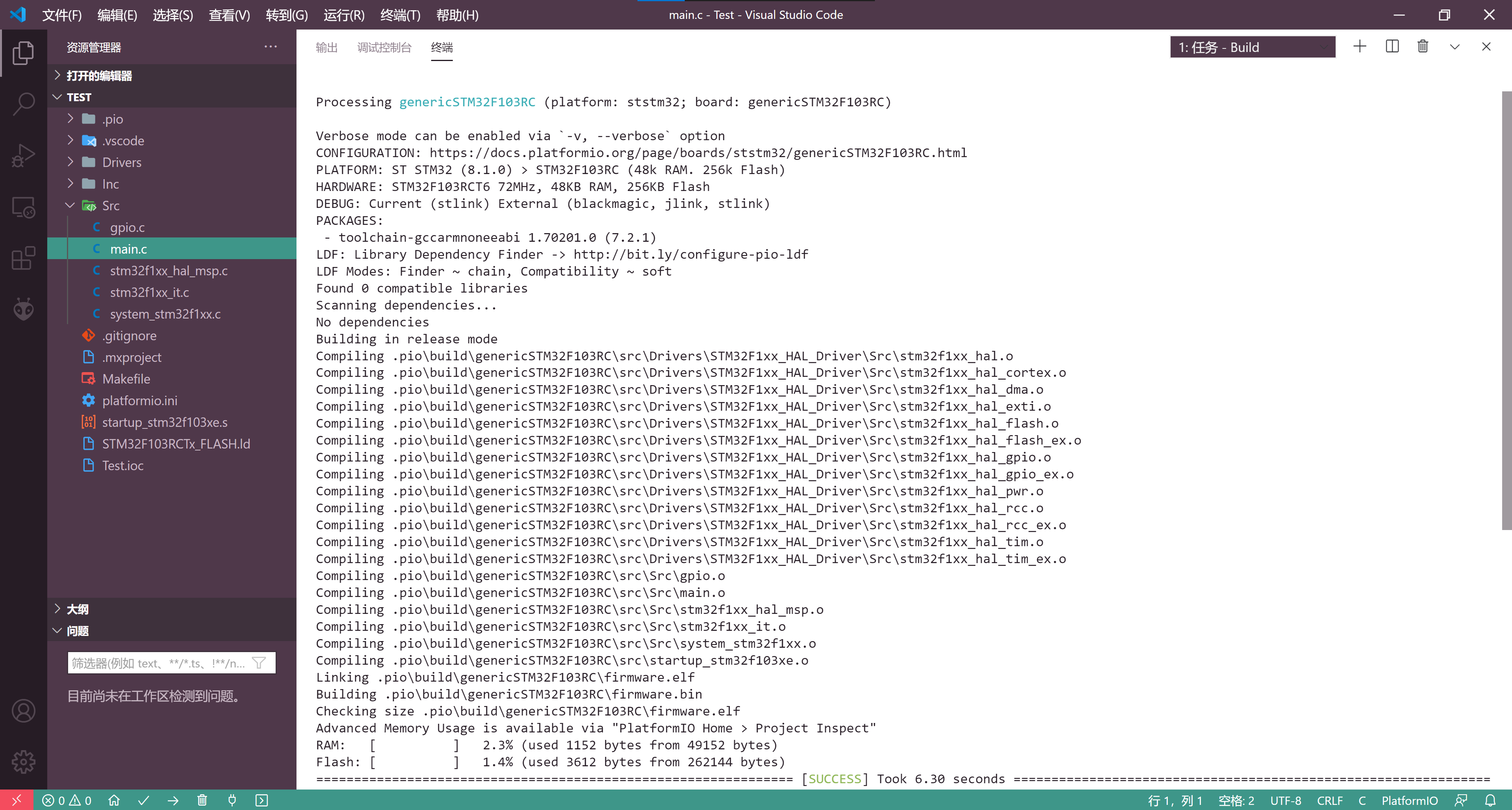
VSCode 使用 PlatformIO 插件开发基于 HAL 库的 STM32项目